Pemotong Audio Luar Talian dan Dalam Talian Terbaik untuk Peranti Mudah Alih dan Desktop
Akan ada kes-kes yang anda mahu memendekkan audio atau menghilangkan bahagian yang bising. Sebahagian besarnya, menjengkelkan apabila mendengar bahagian yang tidak perlu atau tidak penting. Syukurlah, ada pemotong audio aplikasi untuk membantu anda mengatasi masalah ini. Beberapa program ini juga dilengkapi dengan ciri canggih untuk membantu anda meningkatkan output audio anda. Lihat alat yang mesti ada dan ketahui lebih lanjut mengenai mereka di baki catatan ini.
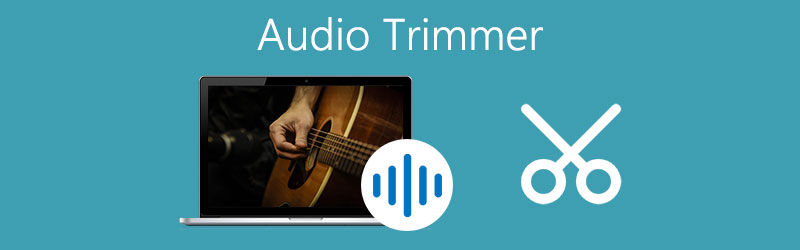
- Bahagian 1. Perapi Audio Dalam Talian Percuma
- Bahagian 2. Cara Memotong Audio pada Mac dan Windows
- Bahagian 3. Aplikasi Mudah Alih untuk Memotong Audio pada Peranti iOS / Android
- Bahagian 4. Soalan Lazim Pemangkasan Audio
Sebelum menulis, cara kami menguji perisian untuk siaran:
Penafian: Semua kandungan di laman web kami ditulis oleh manusia dalam pasukan editorial kami. Sebelum menulis, kami membuat kajian mendalam tentang topik tersebut. Kemudian, kami mengambil masa 1-2 hari untuk memilih dan menguji alatan. Kami menguji perisian daripada keperluan peranti dan sistem, fungsi, pengalaman penggunaan, dll. Untuk menjadikan ujian kami lebih komprehensif, kami juga melihat tapak web semakan, seperti G2, Trustpilot, dsb., untuk mengumpulkan pengalaman pengguna sebenar untuk rujukan.
Bahagian 1. Perapi Audio Dalam Talian Percuma
Seperti kebanyakan individu, anda mungkin mahu memotong fail MP3 anda secara dalam talian secara langsung. Ini bermaksud bahawa anda tidak akan memuat turun atau memasang program tambahan untuk menyelesaikan tugas ini. Oleh itu, tanpa perbincangan lebih lanjut, di sini kami akan memandu anda melalui pemotong audio dalam talian yang terbaik.
1. Pemangkas Audio: Pemotong Audio & Mp3 Dalam Talian
Pemangkas Audio: Pemotong Audio & MP3 Dalam Talian adalah program berasaskan web yang dibuat untuk tujuan menyunting audio dari penyemak imbas anda. Walaupun menjadi alat dalam talian, ia dapat bersaing dengan program serupa kerana ciri-ciri inovatif dan mengagumkan. Dengan menggunakan program ini, anda akan dapat menambahkan kesan pada trek seperti pudar dan pudar. Ia menyokong pelbagai format audio termasuk MP3, WMA, WAV, dan banyak lagi.
Kelebihan
- Mempunyai banyak format audio yang disokong
- Terbaik untuk membuat nada dering iPhone
- Sesuai dengan peranti mudah alih
Keburukan
- Hanya boleh memuat naik fail tidak lebih dari 100MB
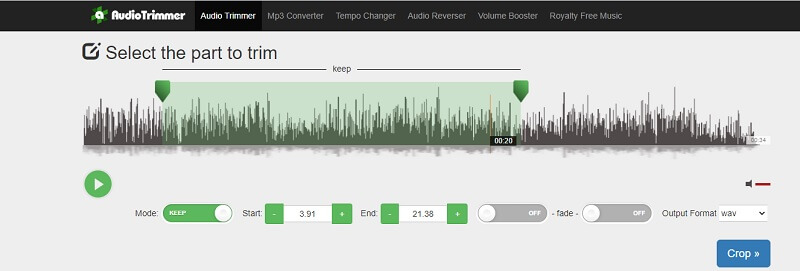
2. 123 Aplikasi: Pemotong Audio
123 Aplikasi: Audio Cutter adalah program lain yang memberikan kemudahan kerana ia membolehkan pengguna menyelesaikan tugas anda dari penyemak imbas secara langsung. Selain itu, ia berfungsi di hampir semua platform yang membolehkan anda memotong audio dari Google Chrome, Microsoft Edge, Firefox dan penyemak imbas web lain. Pada dasarnya, Pemotong Audio 123 Aplikasi, mempunyai antara muka yang terbaik dan sederhana yang menjadikan pemotongan bahagian audio yang tidak diingini mudah dan cepat.
Kelebihan
- Merobek trek audio dari filem atau video
- Pengimportan fail audio yang serba boleh
- Tambahkan kesan pudar dan pudar
Keburukan
- Terhad hanya satu fail eksport kecuali format asalnya
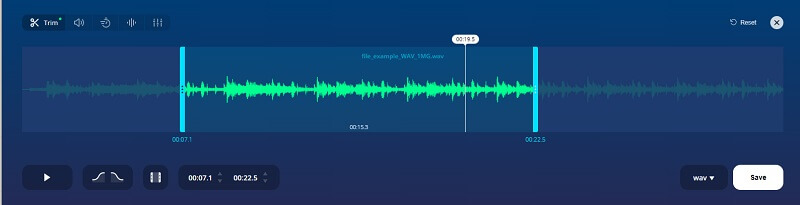
3. Pemotong MP3 Dalam Talian
Sekiranya penyelesaian di atas tidak mencukupi, anda harus mempertimbangkan untuk menggunakan Pemotong MP3 Dalam Talian untuk menyingkirkan bahagian fail audio yang tidak diingini. Begitu juga, program ini membolehkan anda memotong fail dengan ketepatan dengan menaip nilai. Lebih-lebih lagi, anda boleh mengubah format mengikut keperluan anda. Sesungguhnya, Pemotong MP3 Dalam Talian adalah alat praktikal bagi mereka yang perlu memotong dan menukar format audio fail audio mereka.
Kelebihan
- Tentukan waktu mula / tamat secara manual dengan menaip dalam beberapa saat
- Tidak perlu mendaftar untuk menggunakan alat pemotong audio
- Tukar format menjadi pelbagai format audio
Keburukan
- Cenderung lambat semasa memproses audio yang dipangkas
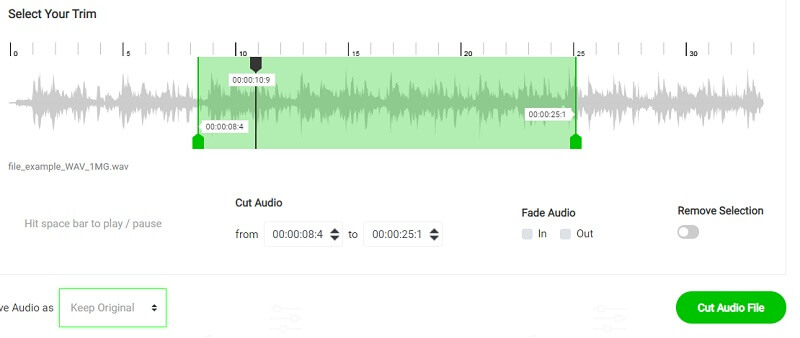
Bahagian 2. Cara Memotong Audio pada Mac dan Windows
Alat dalam talian sememangnya senang. Namun, ciri-ciri mereka cenderung terhad dan bergantung pada sambungan internet. Masukkan konteks lain, anda tidak akan dapat menggunakannya kecuali anda mempunyai akses ke internet. Berikut adalah beberapa alternatif terbaik yang dapat dijalankan walaupun tanpa menyambung ke internet.
1. Penukar Video Vidmore
Penukar Video Vidmore adalah program yang mantap yang mempunyai banyak ciri terbaik untuk ditawarkan kepada penggunanya. Ini memberi anda keupayaan untuk membelah atau memotong fail audio menjadi beberapa fragmen atau segmen. Selain memotong dan membelah audio, anda juga dapat menyesuaikan beberapa konfigurasi agar sesuai dengan pilihan anda. Melalui alat ini, anda dapat mengubah suai saluran trek audio, menyesuaikan kelantangan dan latensi audio yang anda mahukan.
Yang paling penting, antara muka pengguna cukup intuitif sehingga anda dapat mengenal pasti butang fungsi dan menyelesaikan tugas pemangkasan audio anda dalam beberapa saat. Ia dapat digunakan walaupun oleh pengguna bukan teknisi dan menggilap fail audio dalam masa yang singkat. Memandangkan fakta bahawa alat ini mengemas ciri penyuntingan video, anda juga dapat memotong, membelah, memotong, menyesuaikan kelajuan video dan banyak lagi. Sekarang untuk memangkas audio menggunakan perisian yang luar biasa ini, anda dapat melihat petunjuk yang diberikan di bawah.
Langkah 1. Pasang Perisian Pemangkas Audio
Untuk memulakan, muat turun dan pasang program. Anda boleh memilih dari Muat turun percuma butang yang sesuai dengan Sistem Operasi yang anda jalankan. Jalankan aplikasinya selepas itu.
Langkah 2. Muat naik klip muzik
Langkah seterusnya adalah mengimport fail audio dari pemacu tempatan anda. Anda boleh memilih untuk menyeret dan melepaskan trek pada antara muka untuk memuat fail atau klik Tambahan tandatangan dan pilih fail audio sasaran anda.

Langkah 3. Potong audio
Untuk membelah audio menggunakan perapi audio ini, klik Potong butang yang kelihatan seperti gunting untuk membuka permulaan memotong trek muzik. Pilih bahagian audio yang ingin anda potong. Pada garis masa, gunakan Playhead dan klik Berpisah butang untuk memotong beberapa bahagian. Di sebelah kanan Playhead terdapat bahagian yang akan kekal sementara bahagian kiri trek akan dihapus. Setelah semua konfigurasi selesai, tekan sahaja Jimat butang untuk mengesahkan perubahan.
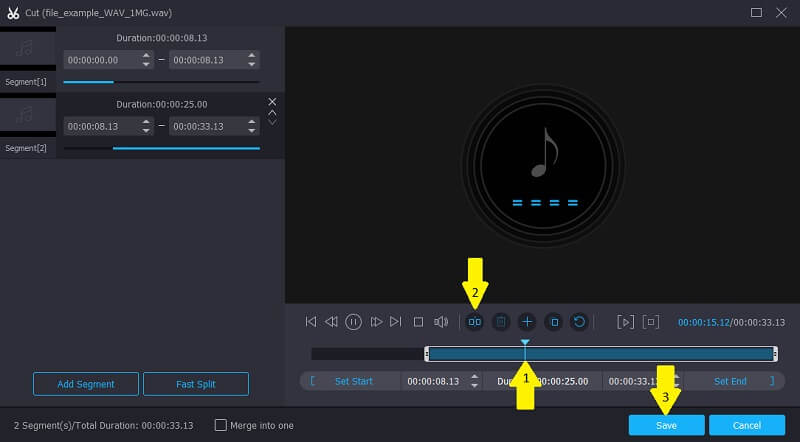
Langkah 4. Simpan serpihan muzik
Anda boleh menyimpan format fail audio yang asli dengan memilih format yang sama atau mengubahnya menjadi format audio yang lain bergantung pada keperluan anda. Pergi ke Profil tab dan pilih format yang anda mahukan. Setelah selesai, klik Tukar Semua butang untuk mula membuat fail.
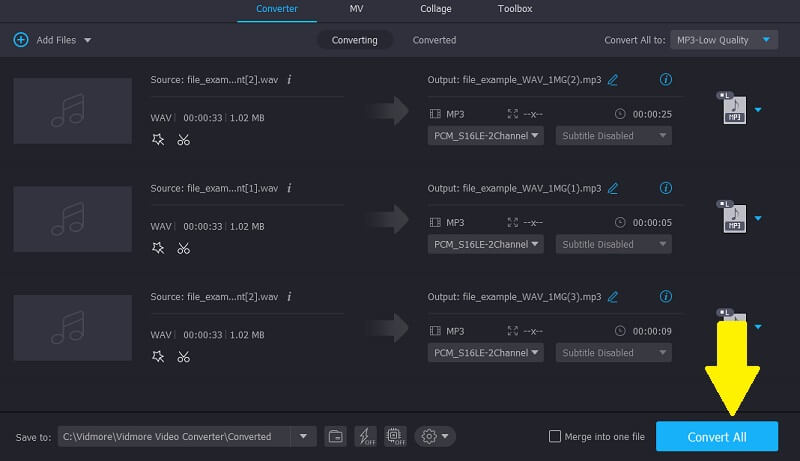
2. Keberanian
Keberanian adalah aplikasi sumber terbuka dan bebas yang mengemas banyak fungsi penyuntingan muzik. Ini memudahkan operasi pukal yang membolehkan anda mengedit banyak trek audio pada masa yang sama. Ini bukan sahaja membolehkan anda mengedit pada Mac dan Windows PC, tetapi juga pada OS Linux. Lebih penting lagi, ia membolehkan anda merakam muzik dan menggabungkan beberapa fail audio MP3 untuk menghasilkan lagu yang bercampur dan lancar. Ketahui lebih lanjut mengenai pemisah audio PC ini dengan merujuk kepada langkah-langkah di bawah.
Langkah 1. Pertama, pasang Audacity pada komputer anda dan lancarkannya.
Langkah 2. Import trek audio yang ingin anda potong dan mulailah memangkas audio dengan mengklik Alat Pemilihan.
Langkah 3. Daripada Edit menu, pilih Batas Klip diikuti oleh Split. Kemudian, tekan kekunci Padam.
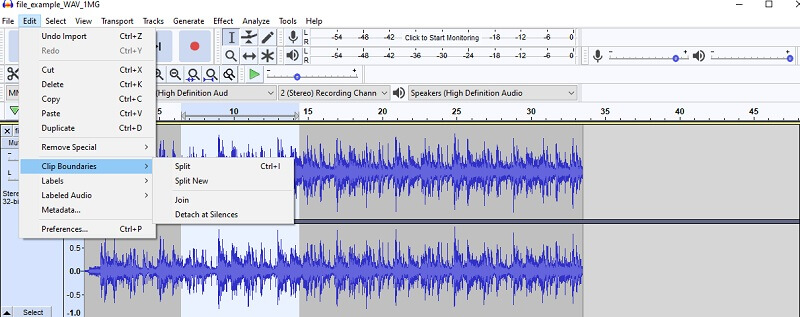
3. Hidup 11
Sekiranya anda mencari pemangkas audio lanjutan, anda boleh memilih untuk menggunakan Live 11. Dari sudut lain, ini sesuai untuk pemuzik yang ingin mencipta muzik dan suara profesional. Ini menyediakan pilihan serba boleh untuk membuat konsert masa nyata termasuk kord latar belakang dan sajak. Pada masa yang sama, pengguna akan dapat mencampurkan, menyegerakkan trek, merakam dan banyak lagi. Ketahui bagaimana pemisah audio PC Live11 berfungsi dengan mengambil langkah-langkah di bawah.
Langkah 1. Pertama sekali, pasang aplikasi di PC anda dan lancarkan untuk melihat antara muka program yang berfungsi.
Langkah 2. Muat naik klip muzik kemudian dan gunakan perubahan yang diperlukan pada trek.
Langkah 3. Untuk membelah atau memotong klip muzik, gerakkan Bentuk gelombang pada kedudukan yang anda inginkan dan tekan kombinasi kekunci dari Ctrl dan E. Kemudian trek muzik harus dibahagikan kepada dua klip.
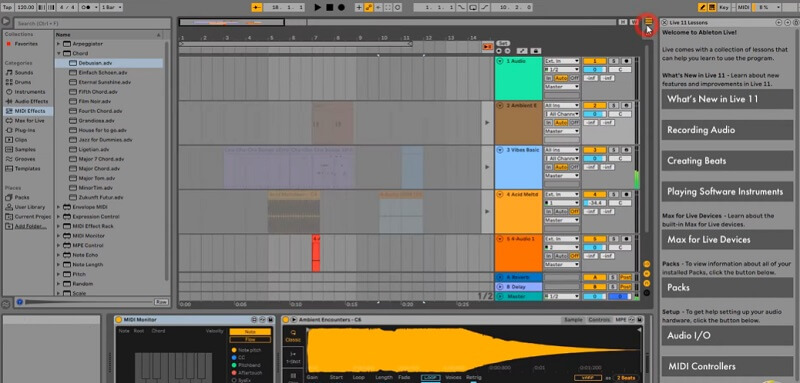
Bahagian 3. Aplikasi Mudah Alih untuk Memotong Audio pada Peranti iOS / Android
1. Penyunting Audio TwistedWave
Ketika datang ke pemangkas audio mudah alih, TwistedWave Audio Editor biasanya mendahului senarai terutama untuk pengguna iOS. Anda akan senang mendengar bahawa program ini menyokong banyak format audio termasuk WAV, AAC, ALAc, CAF, dan lain-lain. Ia juga dilengkapi dengan pilihan rakaman yang membolehkan anda menangkap audio dari aplikasi seperti Audiobus.
Kelebihan
- Membolehkan memuat naik fail dari pustaka iPod
- Memberi sokongan untuk pudar khas
- Menyokong pelbagai format eksport
Keburukan
- Tidak dapat mengeluarkan bunyi latar
- Tidak menawarkan percubaan percuma
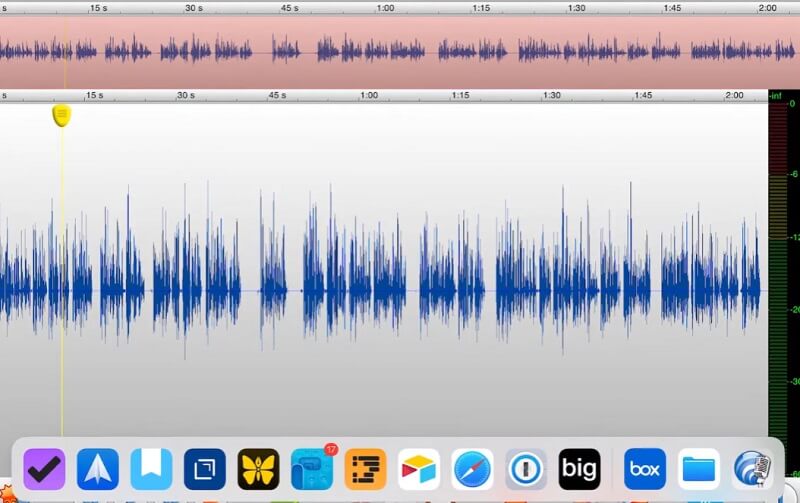
2. Voice PRO - Penyunting Audio HQ
Ini adalah program lain yang membolehkan anda melakukan banyak tugas yang bermaksud anda boleh melakukan lebih banyak daripada pemotongan audio. Ia membolehkan anda memotong sebahagian klip audio dan menyimpannya secara berasingan. Ini juga berfungsi sebagai penyambung audio kerana aplikasi ini dilengkapi dengan kemampuan audio penggabungan. Selain itu, fungsi utamanya adalah membuang vokal di trek muzik. Oleh itu, jika anda ingin mendapatkan muzik latar sahaja, pemotong audio ini sangat sesuai untuk keperluan anda.
Kelebihan
- Boleh membuang vokal dan gema
- Mengimbangkan muzik dan suara vokal dengan menyesuaikan kelantangan
- Sertailah rakaman format apa pun
Keburukan
- Terdedah kepada kerosakan antara muka dan tidak responsif
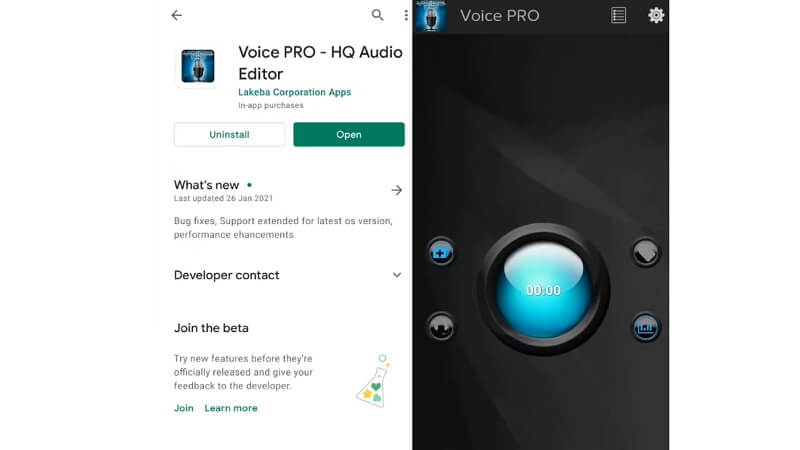
3. Pemotong MP3
MP3 Cutter juga merupakan program yang berguna untuk keperluan pemangkasan audio anda. Ia dilengkapi dengan pelbagai ciri seperti menambahkan keheningan pada audio dan juga memudar. Program ini bukan sahaja membolehkan anda mengeluarkan bahagian tertentu dari audio, tetapi juga menggunakan pilihan depan dan belakang untuk cara memotong audio yang mudah.
Kelebihan
- Potong klip milisaat
- Import dan eksport fail ke kad SD
- Buat nada dering dari audio yang diedit
Keburukan
- Iklan sial dipaparkan di skrin
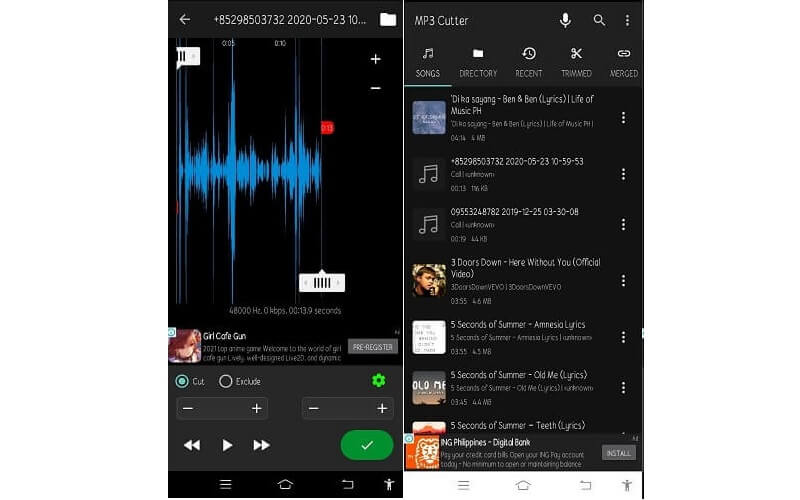
Bahagian 4. Soalan Lazim Pemangkasan Audio
Bagaimana saya boleh memotong dan merakam audio?
Terdapat aplikasi yang membolehkan anda mengakses dua ciri ini. Aplikasi ini dipanggil Wavepad. Apa yang sangat baik dari aplikasi ini ialah ia mempunyai versi untuk desktop, iPhone, dan peranti Android. Jadi, anda boleh dengan mudah merakam audio pada Windows, Mac dan telefon pintar anda.
Bagaimana cara menetapkan audio sebagai nada dering mudah alih?
Setelah membuat nada dering anda sendiri menggunakan alat di atas, anda boleh memindahkannya ke peranti iPhone atau Android anda. Pergi ke tetapan nada dering Telefon pada peranti mudah alih anda dan pilih klip yang anda edit kemudian tetapkan sebagai nada dering.
Bolehkah saya mengeluarkan bunyi dari klip dengan memotong audio?
Ya. Untuk melakukan ini, mainkan klip dan cari garis dasar kebisingan. Terus mainkan audio sehingga anda sampai ke bahagian yang tidak ada suara dalam audio. Sorot garis dasar di mana kebisingan bermula dan di bahagian di mana kebisingan hilang kemudian hapus bahagian ini.
Kesimpulannya
Kini anda mempunyai semua kaedah untuk membuang bahagian audio yang bising untuk pengurusan yang lebih baik menggunakan perkara di atas perapi audio. Semua alat ini mempunyai tujuan yang sama untuk memotong bahagian audio tetapi juga menawarkan beberapa ciri penyuntingan muzik yang berguna untuk anda nikmati. Oleh yang demikian, sangat disarankan untuk merenungkan setiap aplikasi agar anda dapat mengetahui mana yang paling sesuai dengan keperluan anda.


